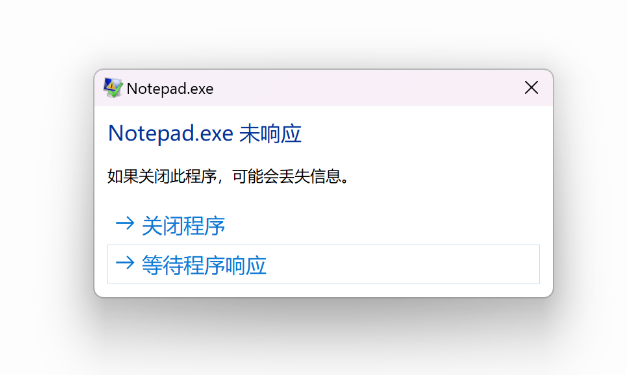一、编写代码后无法启动程序的原因
JDK版本不兼容:不同版本的JDK可能存在不兼容的问题,导致应用无法启动。
环境变量设置错误:如
JAVA_HOME、PATH等环境变量设置不正确,导致Java命令无法正确识别。主类或主方法缺失:Java程序缺少主类或主方法,导致程序无法启动。
代码逻辑错误:如空指针异常、数组越界等,可能导致程序在启动时崩溃。
依赖库缺失:程序依赖于某些第三方库,如果这些库缺失,程序将无法启动。
依赖版本冲突:不同版本的依赖库可能存在冲突,导致程序启动失败。
编译错误:代码中存在语法错误或其他编译问题,导致编译失败。
链接错误:链接器无法找到必要的库文件或输出文件路径设置错误。
DLL文件缺失或损坏:许多编程环境依赖于特定的DLL文件,如果这些文件缺失或损坏,编程环境将无法启动。
版本不匹配:编程环境或其依赖的组件版本与系统中已安装的版本不兼容,导致启动失败。
注册表错误:DLL文件的注册信息在注册表中出现错误或未正确注册,导致系统无法找到并执行该文件。
权限问题:用户账户权限设置不当,导致无权访问或操作必要的DLL文件。
驱动程序冲突:某些硬件驱动程序可能与编程环境冲突,导致启动失败。
二、解决方案
1. 检查环境配置
验证JDK版本:确保安装的JDK版本与项目兼容。可以使用
java -version命令查看当前JDK版本。检查环境变量:确保
JAVA_HOME和PATH环境变量设置正确。可以在命令行中输入echo %JAVA_HOME%和echo %PATH%检查环境变量。
2. 检查代码逻辑
检查主类和主方法:确保Java程序中存在主类和主方法。
使用调试工具:使用IDE的调试工具逐行检查代码,观察变量的值是否符合预期。
3. 检查外部依赖
检查依赖库:确保项目中所有依赖的第三方库都已正确安装。可以使用IDE的依赖管理工具检查。
解决版本冲突:如果存在版本冲突,尝试使用兼容版本的依赖库。
4. 检查编译和链接设置
检查编译错误:仔细检查编译器输出的错误信息,修复所有编译错误。
检查链接设置:确保链接器的输出文件路径和名称设置正确。可以在IDE的项目属性中检查链接器设置。
5. 检查系统和软件设置
修复DLL文件:使用系统文件检查器
sfc /scannow修复系统文件。更新或重新安装驱动程序:更新或回滚可能引起冲突的硬件驱动程序。
调整权限设置:确保当前用户具有足够的权限运行编程环境。可以右键点击编程环境快捷方式,选择“以管理员身份运行”。
三、预防措施
确保操作系统和所有软件始终保持最新版本,减少因版本不匹配导致的启动问题。
定期进行病毒扫描,防止恶意软件或病毒导致的文件损坏。
避免手动修改系统文件或注册表,减少因操作不当引起的错误。
定期备份项目文件和系统配置,以便在出现问题时快速恢复。
在安装编程环境时,确保下载完整的应用程序包,避免因安装不完整导致的缺失文件问题。
四、案例分析
案例一:Visual Studio无法启动
下载并安装Visual Studio所需的C++运行库。
使用SFC工具修复系统文件。
案例二:PyCharm启动缓慢且崩溃
关闭其他占用大量内存的软件。
调整PyCharm的VM选项,增加最大堆内存。